Chi lo ha detto che per modificare una foto bisogna essere un esperto di grafica o un mago del fotoritocco? Esistono tantissimi servizi online e programmi che permettono di personalizzare le immagini applicando loro tantissimi effetti speciali in maniera estremamente facile e veloce.
Anche se sei alle prime armi con il mondo del PC, vedrai che riuscirai a trasformare le tue foto in tanti piccoli capolavori in grado di stupire amici e parenti. Allora, che ne dici se vediamo insieme come personalizzare una foto usando alcune delle tante soluzioni disponibili sul Web?
Se vuoi personalizzare una foto “al volo”, senza perdere tempo e soprattutto senza installare programmi sul tuo PC, non puoi che rivolgerti a iPiccy. Si tratta di un ottimo servizio online gratuito che permette di modificare le foto e applicare tantissimi effetti speciali ad esse in maniera così semplice che ne rimarrai stupito. Per iniziare ad utilizzarlo, collegati alla sua pagina principale e clicca sul pulsante giallo Start Editing.
A questo punto, clicca sul pulsante Upload photo from PC e seleziona dal tuo PC la foto che desideri personalizzare. Nella pagina che si apre, trovi un elenco di tutte le modifiche base applicabili alle immagini (es. ridimensionamento, ritaglio, effetto sepia, ecc.) nella barra laterale di sinistra, mentre tutti gli effetti speciali più avanzati sono disponibili nella scheda Effects. Per applicare un effetto speciale o una modifica alla tua immagine, non devi far altro che cliccare sul pulsante che lo riguarda nella barra laterale di sinistra di iPiccy e la modifica sarà applicata istantaneamente.
Quando hai finito di personalizzare una foto con iPiccy, puoi salvare il risultato ottenuto sul tuo PC cliccando prima sul pulsante Save & Share (in alto a destra) e poi su Save Photo. Il servizio è completamente gratuito e non richiede alcuna registrazione.
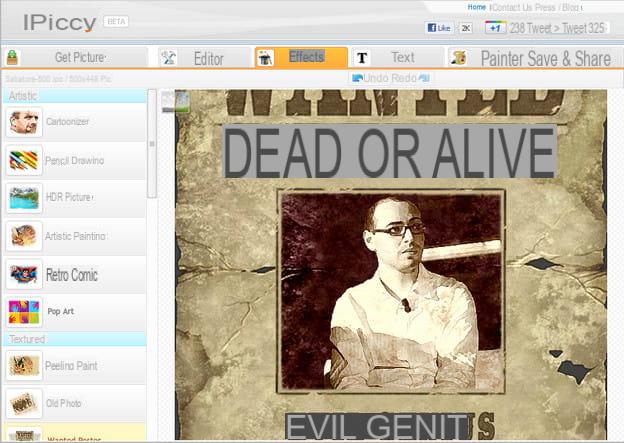
Vuoi scoprire come personalizzare una foto creando dei divertentissimi fotomontaggi? Allora molla tutto e fiondati immediatamente su Fun Photo Box, un sito gratuito e semplicissimo da usare che permette di trasformare le proprie normalissime foto in spettacolari fotomontaggi (anche animati).
Per trasformare la tua foto in un fotomontaggio, collegati alla pagina principale del sito, sfoglia la lista di tutti gli effetti disponibili utilizzando i numeri presenti in basso e clicca sull’anteprima del fotomontaggio che desideri creare.
Nella pagina che si apre, carica la tua foto su Fun Photo Box cliccando sul pulsante DISK e seleziona la porzione di immagine che vuoi includere nel fotomontaggio usando il riquadro luminoso che compare. Ad operazione completata, clicca sul pulsante GO e salva il fotomontaggio ottenuto sul tuo PC facendo click su SAVE TO DISK.
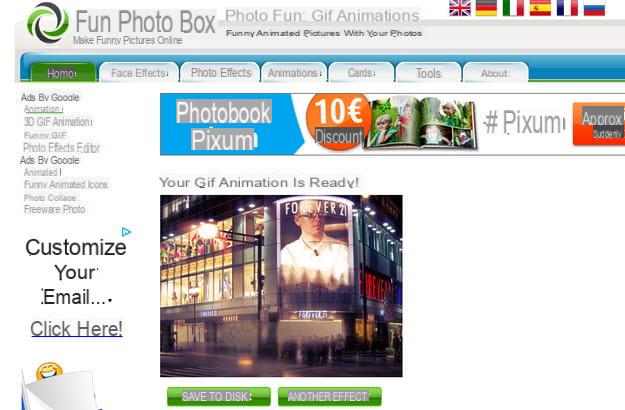
Infine, ecco un piccolo programmino che ti permetterà di personalizzare una foto in maniera decisamente semplice direttamente dal desktop di Windows. Si tratta di Phantasmagoria, che puoi scaricare sul tuo PC collegandoti al sito Internet Softpedia e cliccando sulla voce External Mirror 1. A download completato apri, facendo doppio click su di esso, il file appena scaricato (PhantasmagoriaSetup.exe) e, nella finestra che si apre, clicca prima su Esegui e Sì (per autorizzare l’installazione su Windows 7 e Vista) e poi su OK e Next.
Accetta quindi le condizioni di utilizzo del programma, mettendo il segno di spunta accanto alla voce I accept the terms in the License Agreement, e fai click prima su Next per due volte consecutive e poi su Install, Next e Finish per terminare il processo d’installazione e avviare Phantasmagoria.
Nella finestra che si apre, clicca sul pulsante Open image per selezionare la foto da personalizzare e seleziona la voce Effect chooser dal menu Effects per accedere alla schermata con tutti gli effetti speciali applicabili all’immagine. Seleziona quindi l’effetto speciale che vuoi applicare alla tua foto usando le apposite schede e gli appositi menu a tendina e clicca sul pulsante Start per completare l’operazione. Quando sei soddisfatto del risultato ottenuto, puoi salvare la tua foto modificata selezionando la voce Save dal menu File.
Come personalizzare le foto

























